- HOME
- サポート
- よくある質問
- やさしくPDFへ文字入力 PRO v.9.0
- iPad専用アプリケーション(TextFieldEntry)データ連携方法
iPad専用アプリケーション(TextFieldEntry)データ連携方法
iPad専用アプリケーション(TextFieldEntry)データ連携方法
最終更新: 2021/01/19 12:02
 このQ&Aを印刷する
このQ&Aを印刷する
 このQ&Aを印刷する
このQ&Aを印刷する
iPad専用アプリケーション(TextFieldEntry)データ連携方法
PC版「やさしくPDFへ文字入力PROv.9.0」で作成したフィールドアノテーションの情報をiPad専用アプリ(「TextFieldEntry」)に転送し、iPad上で入力することができます。
またiPad上で編集後のデータを「やさしくPDFへ文字入力PROv.9.0」に転送することも可能です。
転送方法は、WiFi転送と、iTunesを経由してUSBケーブルでファイル転送する方法があります。
<「TextFieldEntry」について>
「TextFieldEntry」とは、Windows用PDF活用ソフト「やさしくPDFへ文字入力PROv.9.0」で作成したファイルをiPadへ転送し、文字を入力したり、入力結果をPDFに変換して出力することができるアプリケーションです。アプリケーションはiPad上(AppStore)からダウンロードしてください。

<WiFi転送の手順>
1.iPad側で「TextFieldEntry」を起動し、画面上部にあるアイコンから「WiFi」転送ボタン(受信)をタップします。 画面下部にIPアドレスが表示された画面が表示されますので、そのまま待機します。
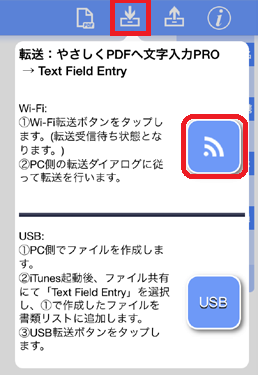
2.PC側「やさしくPDFへ文字入力PROv.9.0」を起動します。
該当のデータを表示します。文字入力やフィールド作成等の操作が終わりましたら、「モバイル」ボタンをクリックします。

3.転送選択画面が表示されますので、「WiFiでデータを転送する」ボタンをクリックします。
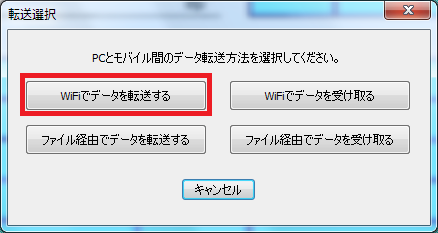
4.転送データの指定画面が表示されますので、必要に応じてページやレコード指定を行います。

5.「転送先のIPアドレス設定」画面が表示されましたら、iPad側に表示されている番号を入力し、「OK」ボタンをクリックします。

6.転送が完了しましたら、iPad側でデータを確認いただけます。
<ファイル転送>
1.PC側「やさしくPDFへ文字入力PROv.9.0」を起動します。
該当のデータを表示します。文字入力やフィールド作成等の操作が終わりましたら、 「モバイル}ボタンをクリックします。

2.転送選択画面が表示されますので、「ファイル経由でデータを転送する」ボタンをクリックします。

3.転送に使用する連携用ファイルのファイル名と保存先を設定し、「保存」ボタンをクリックします。(デスクトップなど、分りやすいところにファイルを作成します。)

4.転送データの指定画面が表示されますので、必要に応じてページやレコード指定を行います。
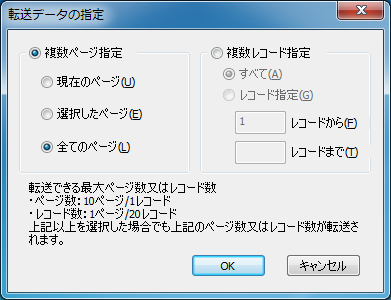
5.指定した場所(今回はデスクトップ)に、転送用ファイルが作成されました。
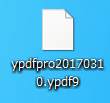
6.パソコンとiPadをUSBケーブルで接続してiTunesを起動します。

iTunes画面上部に表示されている端末名を選択し、続けて「App」をクリックします。
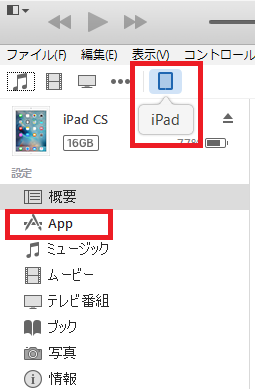
ファイル共有リスト内の「TextFieldEntry」アイコンを選択します。

右横の「書類」画面内へ、先ほど(デスクトップへ)保存したiPad連携用ファイル(*.ypdf)をドラッグアンドドロップします。
(※下図はサンプルです。)
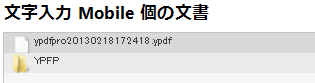
7.iPad側で「TextFieldEntry」を起動し、画面上部にある「取込」アイコンから「USB」転送ボタンをタップします。

8.完了となりましたら、ファイルが画面に表示されますので、ご確認ください。
<モバイルから受け取る>
作業後のファイル(または新規に取り込んだファイル)をPC版「やさしくPDFへ文字入力」へ転送することも可能です。
iPad:「転送」を選択します。 PC:「受け取る」を選択します。

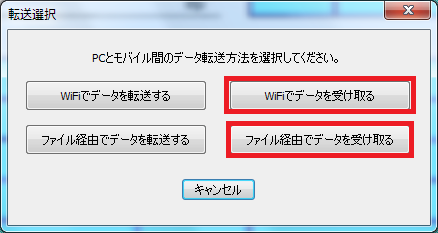
サポート情報
2025年05月30日
2024年08月23日
2024年05月15日
2023年10月31日
サポートセンター
法人の方はこちら
個人の方はこちら




 お問い合わせフォーム
お問い合わせフォーム 

